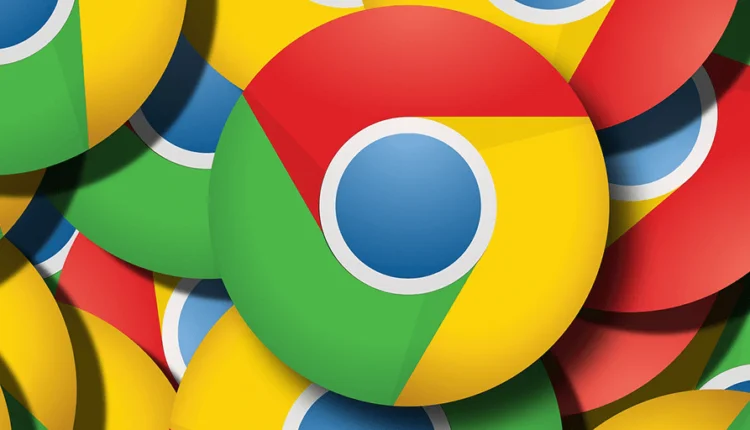Cách khắc phục “err_address_unreachable” trong Google Chrome
Lỗi “err_address_unreachable” trong Google Chrome cho biết rằng bạn không thể truy cập trang web mà bạn muốn truy cập. Lỗi này thường xuất hiện khi bạn cố gắng truy cập một trang web không tồn tại. Nhưng đôi khi, bạn có thể thấy lỗi ngay cả khi cố tải một trang web hợp lệ.
Trong trường hợp đó, trình duyệt của bạn có thể gặp sự cố không thể tìm thấy trang web. Bạn có thể thử khởi động lại bộ định tuyến, tắt phần mềm chống vi-rút và thay đổi máy chủ DNS để có thể khắc phục sự cố.
Nội dung bài viết
Khởi động lại bộ định tuyến của bạn để khắc phục lỗi err_address_unreachable
Các sự cố nhỏ của bộ định tuyến đôi khi có thể gây ra sự cố lớn, chẳng hạn như sự cố bạn đang gặp phải trong Chrome. Trừ khi bạn biết vấn đề của bộ định tuyến, nếu không bạn có thể thử khởi động lại bộ định tuyến của mình và xem liệu điều đó có khắc phục được sự cố của Chrome hay không.
Bạn có thể khởi động lại bộ định tuyến của mình bằng cách nhấn nút Quyền lực nút trên bộ định tuyến. Nếu không có nút đó, hãy tắt công tắc ổ cắm điện để khởi động lại thiết bị.
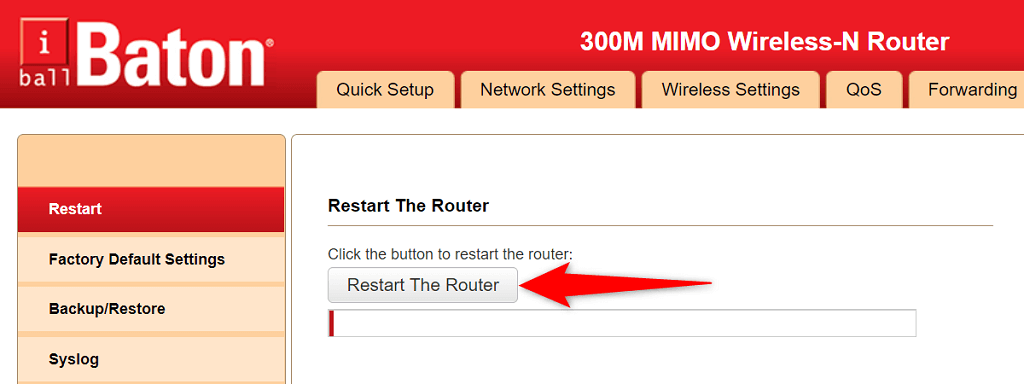
Một số bộ định tuyến cung cấp tùy chọn khởi động lại thiết bị từ phần cài đặt. Nếu bạn có, hãy truy cập trang cài đặt của bộ định tuyến trong trình duyệt web của bạn, mở Bảo trì và chọn Khởi động lại Bộ định tuyến.
Tắt chương trình chống vi-rút của bạn
Chương trình chống vi-rút của bạn có thể đang chặn trang web, vì vậy Chrome sẽ hiển thị lỗi “err_address_unreachable”. Nếu bạn cho rằng đây là trường hợp của mình, hãy tắt tính năng chống vi-rút của bạn trong giây lát và xem cách đó có giải quyết được sự cố không.
Bạn có thể tạm thời tắt tính năng bảo vệ của hầu hết các chương trình chống vi-rút bằng cách mở chương trình và chọn tùy chọn tắt quyền mua.
Khắc phục lỗi err_address_unreachable bằng cách Vô hiệu hóa Tất cả Tiện ích mở rộng của Chrome
Chrome cung cấp một số tiện ích mở rộng để bạn có thể nâng cao trải nghiệm duyệt web của mình. Tuy nhiên, đôi khi, những tiện ích mở rộng này lại là thủ phạm. Lỗi “err_address_unreachable” của bạn có thể là do tiện ích mở rộng trong Chrome bị trục trặc.
Trong trường hợp này, hãy tắt tất cả các tiện ích mở rộng của Chrome rồi xem liệu bạn có còn nhận được thông báo lỗi trên không. Nếu lỗi biến mất, một hoặc nhiều tiện ích mở rộng của bạn có thể là nguyên nhân gây ra sự cố và bạn sẽ phải xóa chúng để khắc phục trình duyệt của mình.
- Phóng Trình duyệt Chrome và chọn ba dấu chấm > Thêm công cụ > Tiện ích mở rộng quyền mua.
- Vô hiệu hóa tất cả các tiện ích mở rộng mà bạn nhìn thấy trên trang.
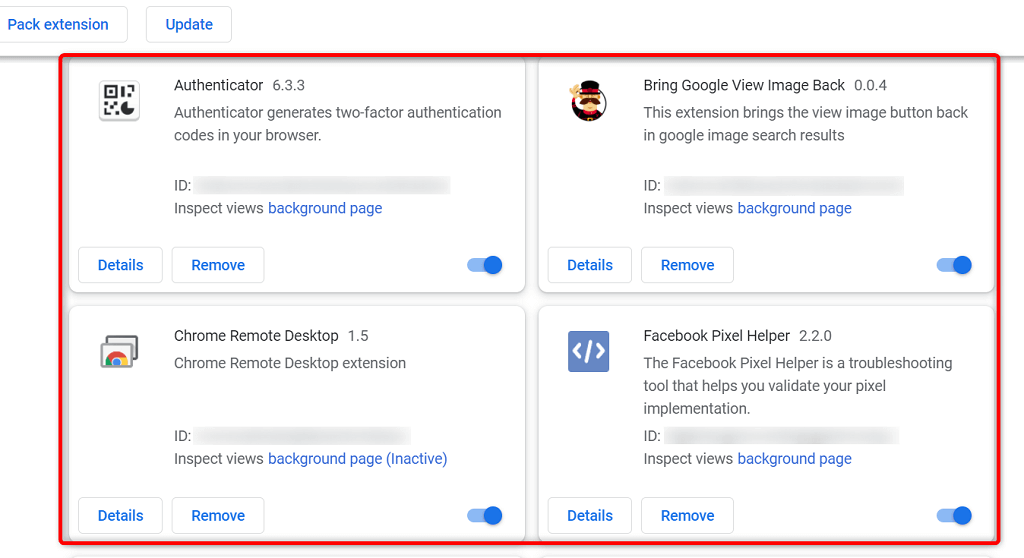
- Đóng và mở lại Trình duyệt Chrome.
- Hãy thử truy cập các trang web của bạn. Nếu các trang web vẫn không tải, hãy chuyển sang giải pháp tiếp theo.
- Nếu trang web của bạn tải thành công, tiện ích mở rộng của bạn có vấn đề. Kích hoạt một tiện ích mở rộng tại một thời điểm và xem lỗi có quay lại không. Điều này sẽ giúp bạn tìm thấy phần mở rộng cụ thể gây ra sự cố.
Xoá bộ nhớ cache DNS của PC của bạn
Chrome sử dụng bộ nhớ đệm DNS của PC để phân giải tên miền thành địa chỉ IP. Điều này yêu cầu bộ đệm DNS của bạn phải hoạt động đầy đủ. Nếu không phải như vậy và bộ nhớ đệm của bạn có vấn đề, điều đó có thể gây ra nhiều sự cố khác nhau trong Chrome, bao gồm cả “err_address_unreachable”.
May mắn thay, bạn có thể khắc phục sự cố đó bằng cách xóa các tệp bộ đệm DNS của mình. Thao tác này không xóa lịch sử trình duyệt hoặc bất kỳ tệp nào của bạn. Thay vào đó, PC của bạn sẽ xây dựng lại bộ đệm theo thời gian khi bạn truy cập các trang web trong trình duyệt web của mình.
- khởi chạy Bắt đầu menu trên PC của bạn và tìm kiếm Dấu nhắc lệnh. Chọn công cụ trong kết quả tìm kiếm.
- Nhập lệnh sau vào Command Prompt và nhấn đi vào: ipconfig /flushdns
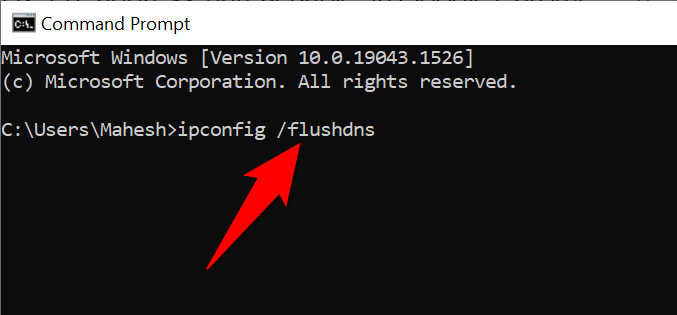
- Đóng Dấu nhắc lệnh khi bộ đệm DNS của bạn bị xóa.
Xóa bộ nhớ cache trên máy chủ trong Chrome
Chrome lưu trữ bộ nhớ cache trên máy chủ của nó và bạn nên xóa bộ nhớ cache này khi gặp sự cố mạng trong trình duyệt của mình. Một lần nữa, các tệp hoặc lịch sử duyệt web của bạn sẽ không bị ảnh hưởng khi bạn xóa bộ nhớ cache.
- Phóng Trình duyệt Chromenhập nội dung sau vào thanh địa chỉ và nhấn đi vào: chrome://net-internals/#dns
- chọn Xóa bộ đệm máy chủ cái nút.
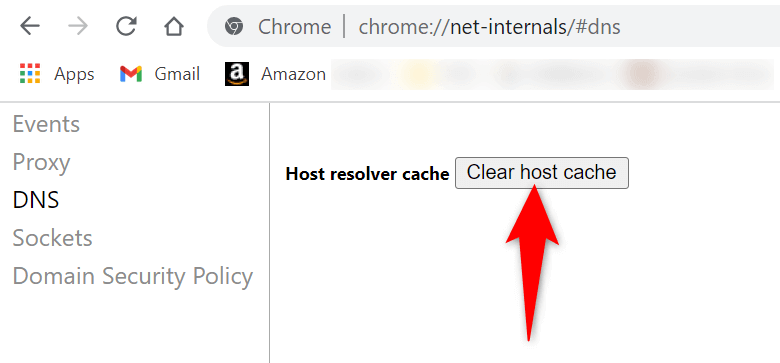
- Đóng và chạy lại Trình duyệt Chromesau đó xem liệu bạn có thể truy cập trang web của mình hay không.
Thay đổi máy chủ DNS của bạn
Khi bạn cố gắng mở một trang web trong trình duyệt của mình, trình duyệt của bạn sẽ sử dụng máy chủ DNS của bạn để phân giải tên miền. Nếu máy chủ DNS của bạn gặp sự cố ngừng hoạt động hoặc sự cố khác, điều đó có thể ngăn Chrome tải trang web của bạn. Điều này thường dẫn đến lỗi “err_address_unreachable”.
Ngoài việc xóa bộ đệm ẩn DNS của PC, bạn có thể khắc phục hầu hết các sự cố mạng bằng cách thay đổi máy chủ DNS của mình thành một thứ gì đó ổn định hơn, chẳng hạn như DNS công cộng của Google.
- Phóng Cài đặt trên PC của bạn bằng cách nhấn các cửa sổ + Tôi phím với nhau.
- Lựa chọn Mạng & Internet > Thay đổi tùy chọn bộ điều hợp trong phần cài đặt.
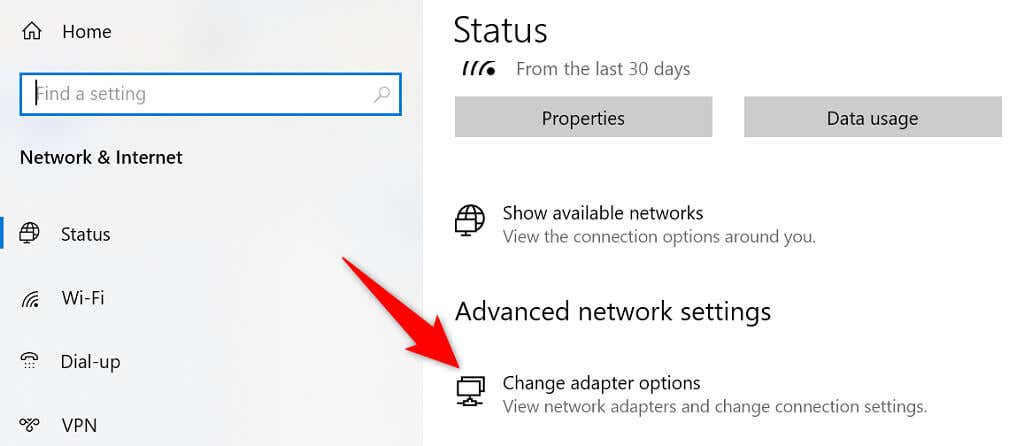
- Nhấp chuột phải vào bộ điều hợp mạng của bạn và chọn Của cải.
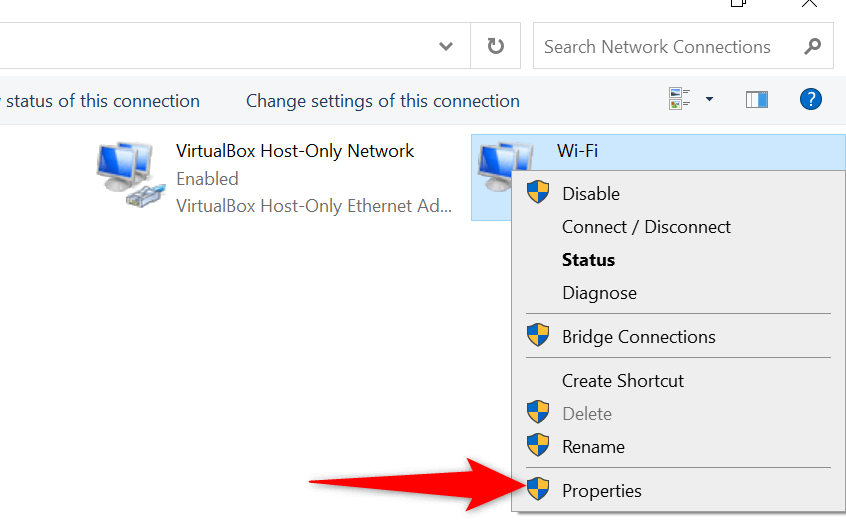
- Lựa chọn Giao thức Internet Phiên bản 4 và lựa chọn Của cải.
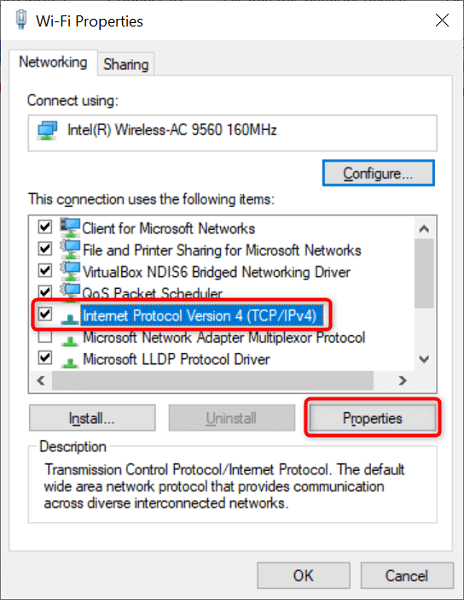
- Kích hoạt Sử dụng các địa chỉ máy chủ DNS sau quyền mua.
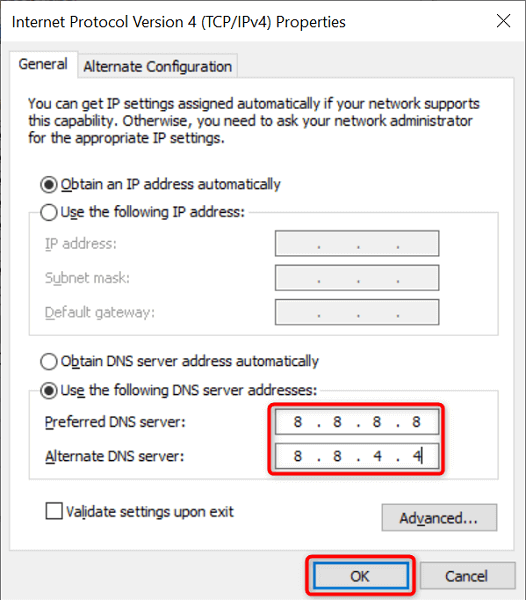
- Sử dụng DNS công cộng của Google bằng cách nhập 8.8.8.8 bên trong Máy chủ dns ưa thích lĩnh vực và 8.8.4.4 bên trong Máy chủ DNS thay thế đồng ruộng.
- Lựa chọn VÂNG ở dưới cùng.
Định cấu hình lại cài đặt proxy của bạn
Bạn nên xem lại cài đặt proxy của mình để đảm bảo chúng không can thiệp vào kết nối internet hoặc trình duyệt Chrome của bạn. Bạn cũng có thể tạm thời tắt proxy của mình để xem liệu điều đó có khắc phục được sự cố trong Chrome hay không.
- Mở Cài đặt ứng dụng và chọn Mạng & Internet.
- Lựa chọn Ủy quyền từ thanh bên bên trái.
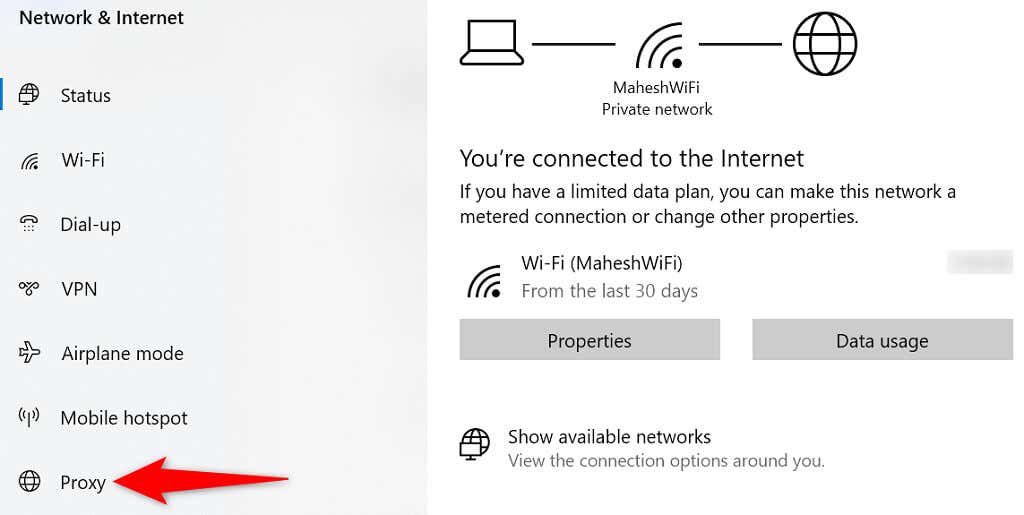
- Xem lại cài đặt proxy ở bên phải và đảm bảo tất cả chúng đều được định cấu hình đúng cách.
- Vô hiệu hóa proxy của bạn để xem liệu điều đó có giải quyết được sự cố hay không bằng cách hủy kích hoạt Sử dụng máy chủ proxy quyền mua.
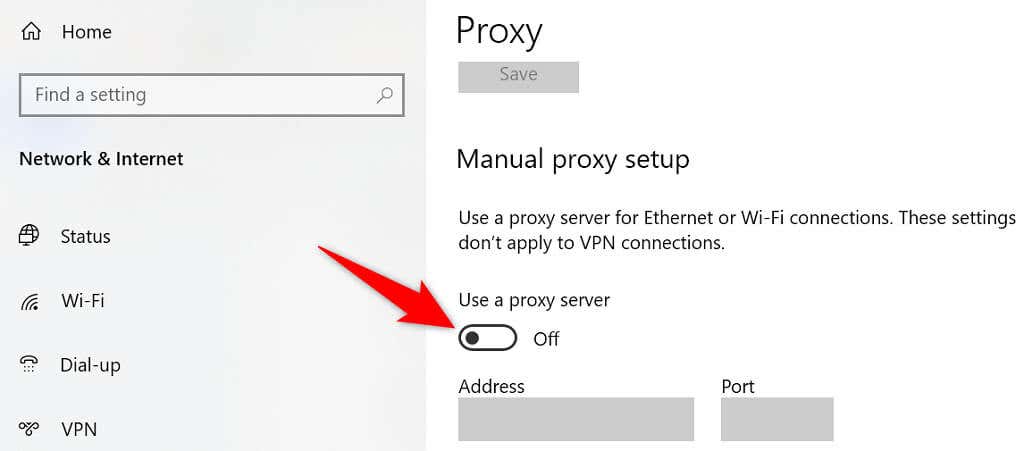
Xóa dữ liệu duyệt web trong Chrome
Chrome lưu lịch sử duyệt web của bạn, vì vậy bạn không phải nhập địa chỉ trang web đầy đủ hoặc đăng nhập vào trang web của mình mỗi lần truy cập. Lịch sử này đôi khi tạo ra sự cố và sau đó bạn không còn lựa chọn nào khác ngoài việc xóa lịch sử của mình.
Nếu lỗi “err_address_unreachable” của bạn vẫn chưa biến mất, bạn nên làm điều đó.
- Phóng Trình duyệt Chromechọn ba dấu chấm ở góc trên cùng bên phải, rồi chọn Cài đặt.
- Lựa chọn An ninh và sự riêng tư từ thanh bên trái. Sau đó chọn Xóa dữ liệu truy cập Phía bên phải.
- Chọn khoảng thời gian mà bạn muốn xóa dữ liệu của mình. Lựa chọn 7 ngày qua đầu tiên và xem nếu nó hoạt động.
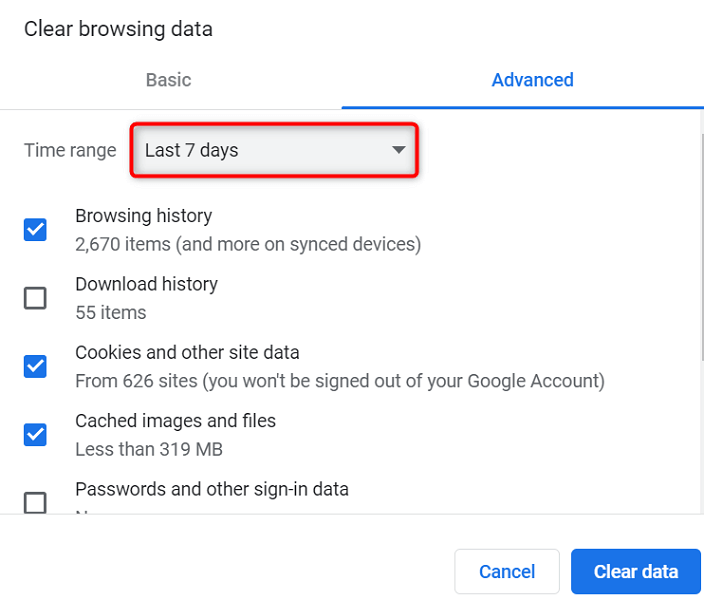
- Chọn loại lịch sử bạn muốn xóa và chọn Xóa dữ liệu cái nút.
- khởi chạy lại Trình duyệt Chrome và xem nếu trang web của bạn mở ra.
Gỡ cài đặt và cài đặt lại Chrome
Nếu Chrome tiếp tục hiển thị lỗi “err_address_unreachable”, biện pháp cuối cùng của bạn là gỡ cài đặt và cài đặt lại trình duyệt. Làm như vậy sẽ xây dựng lại tất cả các tệp cốt lõi của Chrome, sửa mọi tệp có vấn đề.
- Mở Cài đặt ứng dụng và chọn ứng dụng.
- Lựa chọn Google Chrome và lựa chọn Gỡ cài đặt.
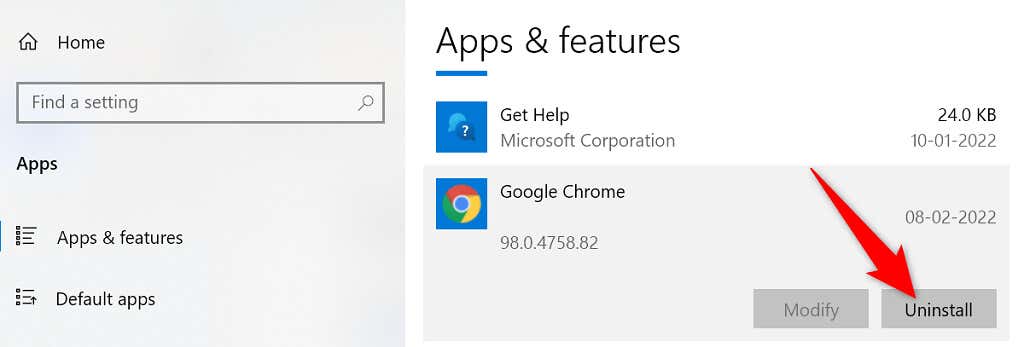
- Lựa chọn Gỡ cài đặt trong lời nhắc gỡ bỏ trình duyệt.
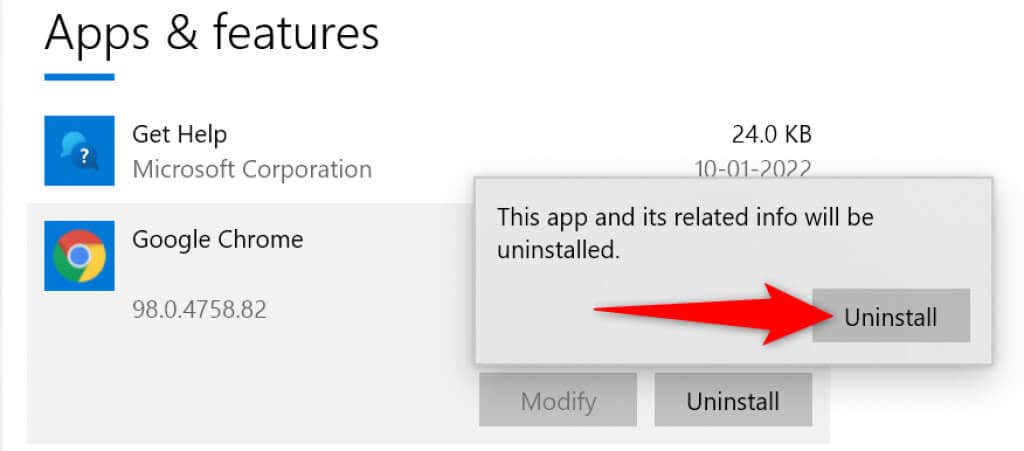
- Khởi động lại PC của bạn khi Chrome bị xóa.
- Phóng Microsoft Cạnh và truy cập trang web Google Chrome.
- Tải xuống Chrome và chạy tệp trình cài đặt để cài đặt trình duyệt.
- Khởi chạy cài đặt mới Trình duyệt Chrome trình duyệt.
Làm cho các trang web “Không thể truy cập” có thể truy cập được trong Google Chrome
Như đã nêu ở trên, nếu bạn từng gặp sự cố trong đó Chrome từ chối mở các trang web của mình, thì bạn có một số cách để khắc phục sự cố. Khi bạn đã khắc phục sự cố tạm thời đó, tất cả các trang web của bạn sẽ hoạt động như bình thường trong trình duyệt của bạn.